Borte er dagene der separate brukernavn måttekonfigureres og brukes til å logge på flere servere for å jobbe i et nettverk. For eksempel kan en bruker kanskje begynne å logge seg inn på en e-postserver med et eget brukernavn og passord sammenlignet med data som en UNIX-server for å administrere filer. Med bruk av løsninger som Active Directory, er autentisering og administrasjon av brukere mye enklere nå. For eksempel tillater Kerberos-godkjenning en bruker å enkelt administrere e-post, databaserelaterte aktiviteter og tilgang på flere steder i et nettverk med en enkelt brukerprofil via Active Directory i et domenemiljø. I dette innlegget vil vi fortelle deg trinnene for å opprette et domene i Windows Server 2008 og tingene du trenger å vurdere under denne prosessen.
I forbindelse med denne artikkelen bruker viWindows Server 2008 R2 for å opprette et domene, de samme konfigurasjonene gjelder for 32-bitersversjonen. For å komme i gang, gå til Kjør eller en ledetekst og skriv dcpromo og trykk Enter.

Dette vil vise deg en melding om å vente til installasjonsveiviseren åpnes. Når installasjonsveiviseren åpnes, trykker du på Neste. Forsikre deg om at Bruk avansert modusinstallasjon alternativet er ikke avmerket.
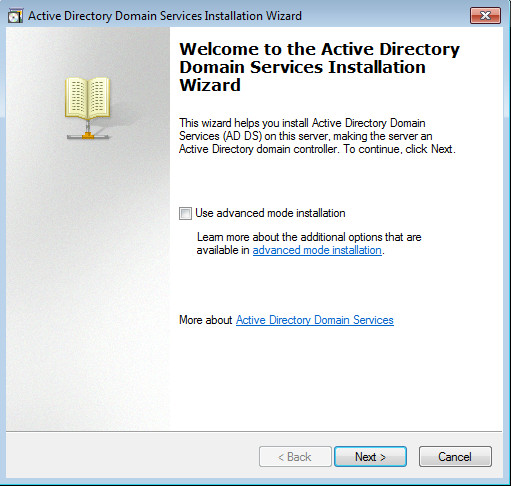
Neste trinn viser en skjerm som forklareroperativsystemkompatibilitetsdetaljer med en lenke nederst i veiviseren som kan brukes til å få mer informasjon om emnet. Trykk Neste for å fortsette.
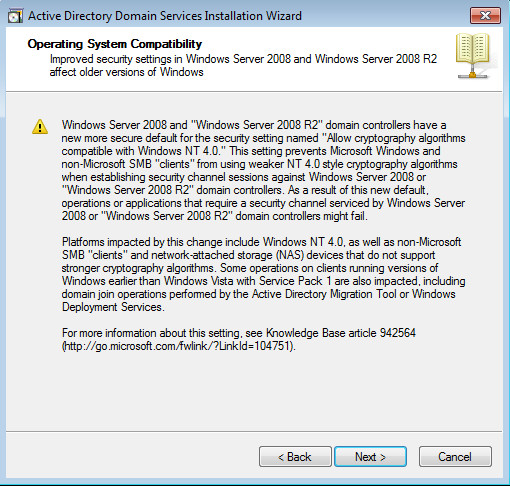
Når du lager et domene får du mulighetenå legge til et domene i en eksisterende skog eller opprette et nytt domene i en ny skog. Du kan også bruke denne veiviseren til å legge til en domenekontroller til et eksisterende domene (et domenetre). Her vil vi velge Lag et nytt domene i en ny skog og trykk Neste.
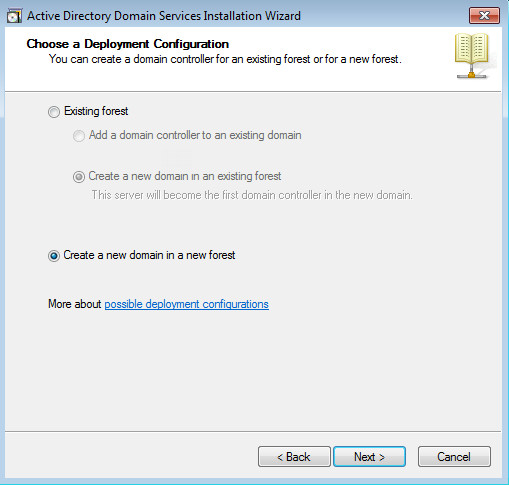
Et tre består av flere domener ogflere trær smelter sammen under skogens rike. Navnet på det første domenet som er opprettet i en skog (skogrotens domene) blir også navnet på skogen. For å gå videre, skriv inn et FQDN (fullt kvalifisert domenenavn), f.eks. addictivetips.com. Veiviseren fortsetter videre etter å ha sjekket NetBIOS-navnet for å forsikre deg om at det ikke allerede er noe eksisterende domene med samme navn.
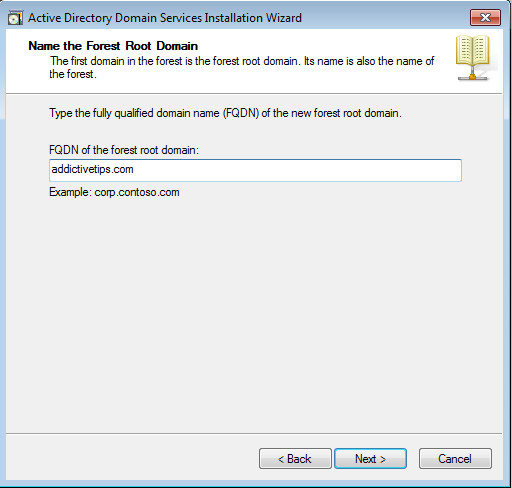
I neste trinn, velg funksjonen skognivå ved å velge riktig Windows Server-versjon. Å velge en nyere versjon vil gi deg flere funksjonalitetsalternativer, men du kan også velge eldre nivåer.
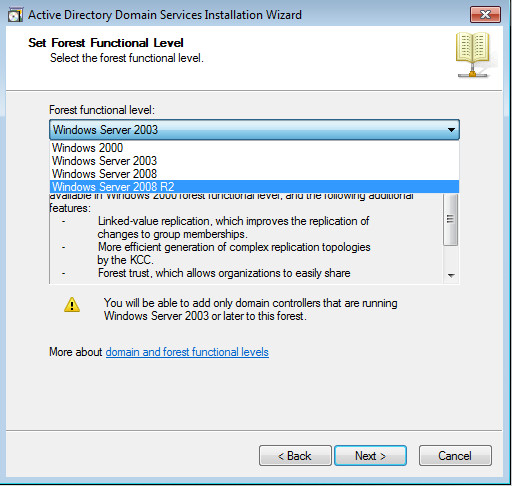
DNS-avmerkingsboksen er som standard merket av for å installere DNS-serveren.
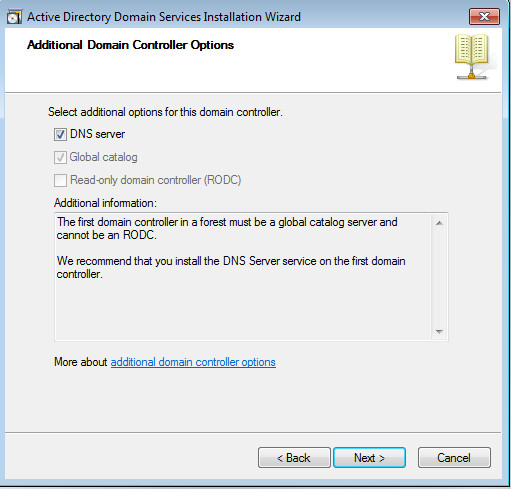
Mens du prøver å gå videre kan du væreblir bedt om å tilordne en statisk IP hvis den er satt til å skaffe (IP automatisk). Det anbefales ikke å bruke en dynamisk IP fra DHCP-serveren for et domene, ettersom de dynamiske IP-ene endres etter en angitt tidsperiode som vil forårsake store forstyrrelser ettersom klientens operativsystem kobler fra hvis og når IP-en endres.
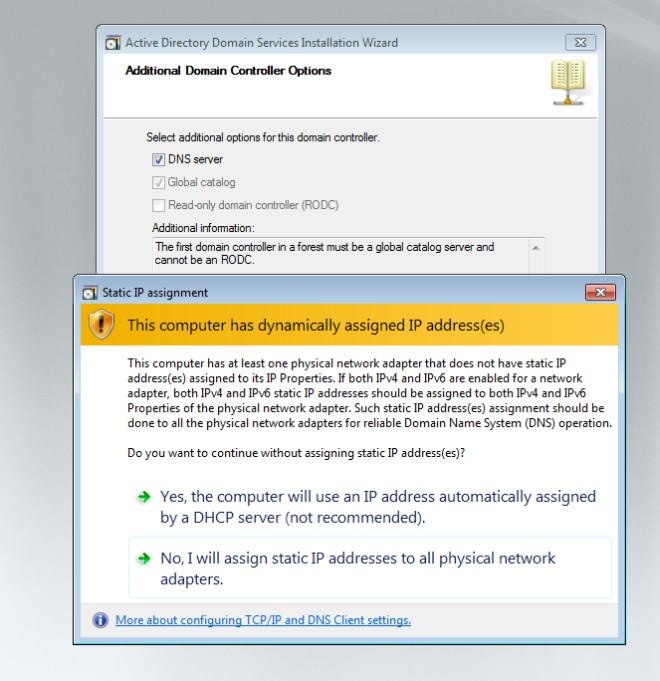
Hvis du vil tilordne en statisk IP til adapteren, går du tilNettverks- og delingssenter og klikk på Endre adapterinnstillinger. Herfra velger du TCP / IPv4 og angir en statisk IP f.eks. 192.168.1.254. Angi også en Standard Gateway, som normalt er IP-en til en ruter. I delen Proffered DNS kan du ganske enkelt legge inn Domain IP (som i dette tilfellet er 192.18.1.254) eller legge til en loopback IP (127.0.0.1) slik at domenet automatisk sender seg selv DNS-spørringene. Dette vil være nyttig hvis du noen gang endrer Domain IP, da DNS ikke trenger å bli justert. Du kan også bruke en alternativ DNS i delen Alternativ DNS-server. For å gå videre, klikk på "Nei, jeg tilordner statiske IP-adresser til alle fysiske adaptere".
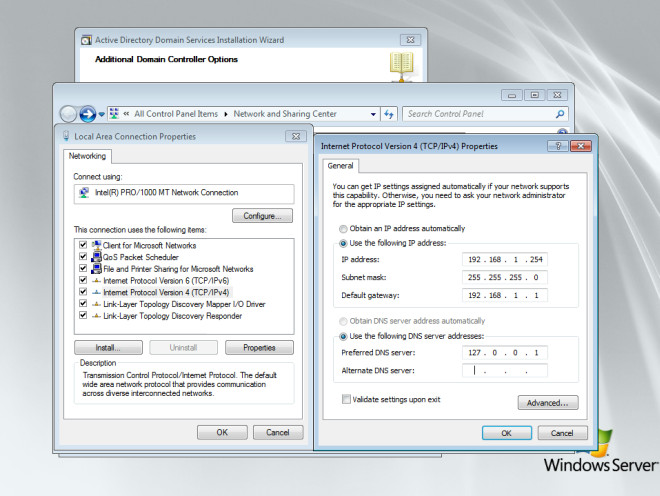
I neste trinn har du valget mellomlagre database-, logg- og SYSVOL-filene på samme eller separate steder. Noen administratorer lagrer dem separat for å balansere hensynet til belastning eller harddiskplass, mens andre lagrer dem på samme sted. Dette er ikke mye av saken i dag, spesielt i kjølvannet av bedre mekanismer for utvinning av katastrofer.
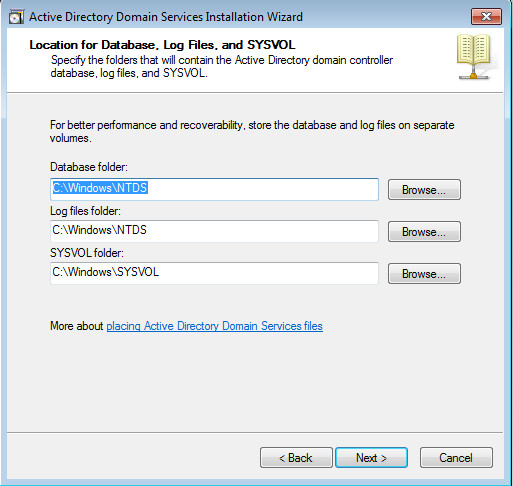
Når du beveger deg fremover, blir du bedt om å lagre enpassord for gjenopprettingsmodus (som er atskilt fra domeneadministratorens konto). Dette passordet er konfigurert til å brukes når domenekontrolleren startes i Directory Services Restore Mode.
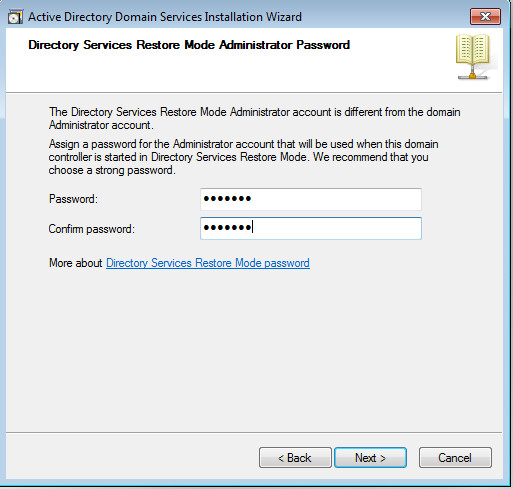
I den siste delen av veiviseren kan du sjekke sammendraget av konfigurasjonene i boksen Gjennomgå valgene dine og fortsette med å opprette ditt domene.
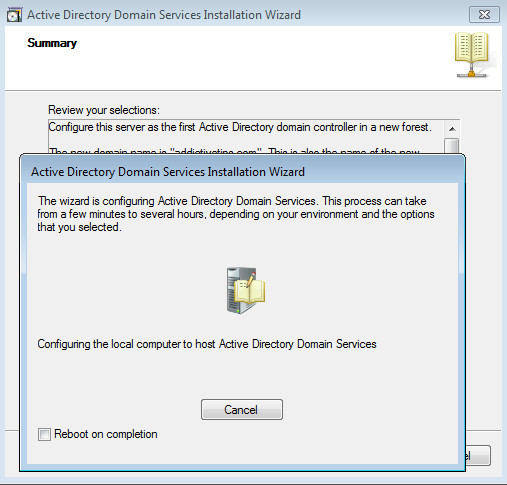
Installasjonen vil fullføres etter kort tid (avhengig av maskinvarefunksjonen), og du kan begynne å jobbe på domenet ditt etter å ha startet systemet på nytt.
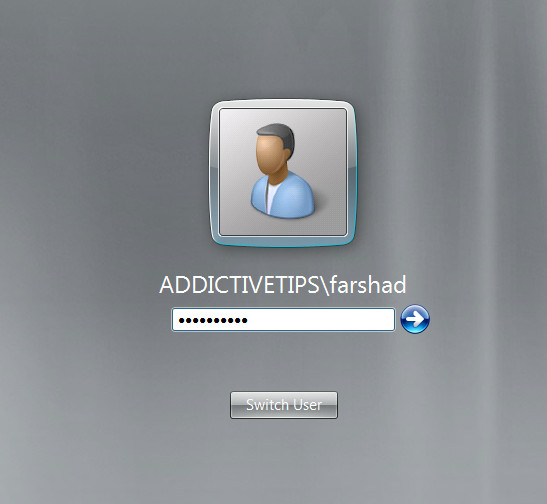













kommentarer